如果你的iPhone上有很多已购买或未购买的歌曲,你可能想要将这些歌曲备份到你的PC或把这些歌曲刻录成CD,或者在你的电脑上对这些歌曲做任何你想做的事情。iPhone用户可以使用iTunes将音乐从PC同步到iPhone,但不能反过来。你可能需要一些工具来将音乐从iPhone复制到PC或Mac。在这篇文章中,我们将讨论4种从iPhone传输音乐到电脑的方法,包括购买和非购买的歌曲。
方法1。如何一次将未购买的音乐从iPhone转移到电脑或Mac上
适用于:非购买歌曲和播放列表
如果你的电脑上有很多未购买的歌曲,想把它们从iPhone复制到PC或Mac上,使用iPhone数据传输EaseUS MobiMover等软件将完美满足您的需求。EaseUS MobiMover可以传输音乐从iPhone到PC或Mac,甚至复制您的播放列表从iPhone到PC/Mac。
除了将音乐从iPhone传输到电脑,EaseUS MobiMover使它成为可能将音乐从iPhone传输到iPhone.对于文件类型,它还支持在iPhone/iPad/iPod和PC/Mac之间传输照片、视频、播客、联系人、消息、笔记、日历、语音备忘录和PDF文件。下面让我们来看看如何将音乐从iPhone传输到PC或Mac。
步骤1。将您的iPhone/iPad连接到您的PC并运行EaseUS MobiMover。
在您的iDevice屏幕上点击“信任”,然后在EaseUS MobiMover上点击“允许”,允许此程序访问iDevice。
点击“内容管理”b>“音频”,选择“音乐”或其他包含歌曲的项目继续。

步骤2。选择iPhone/iPad上的歌曲,并在PC上指定一个安全的位置进行传输。
你可以点击“音乐”或其他主题,选择保存在iPhone或iPad上的歌曲进行传输。
然后点击右上角的“设置”,选择一个安全的位置来保存你电脑上传输的歌曲。
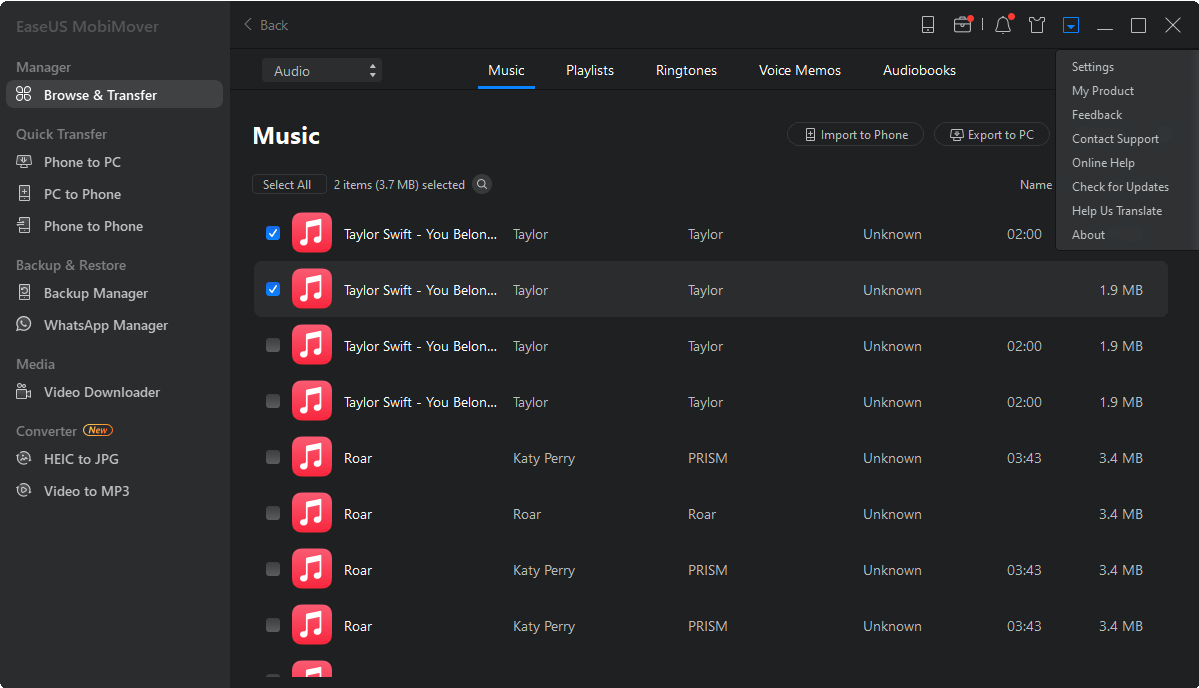
步骤3。点击“传输到PC”完成整个过程。

除了数据传输,还有另一个惊人的功能,你可能会喜欢:视频下载。有了这个特性,您就可以下载在线视频从YouTube, Vimeo, Facebook和许多其他流行的网站到您的电脑或iPhone/iPad进行离线观看。
不要犹豫,得到这个工具,享受更好的生活。
方法2。如何用iTunes将购买的音乐从iPhone转移到PC
适用于:购买的音乐
如果你想将购买的音乐保存到电脑上,你可以使用iTunes将购买的歌曲从iPhone同步到电脑上。虽然你可以将音乐从iTunes添加到iPhone在美国,iPhone用户无法通过iTunes将所有歌曲从iPhone传输到PC。如果你想将购买的歌曲和其他来源的歌曲从iPhone传输到你的PC,使用iTunes和EaseUS MobiMover将你所有的歌曲从iPhone传输到PC或Mac。
如何将购买的音乐从iPhone转移到PC,请参阅下文。
步骤1。在你的电脑上下载并安装最新版本的iTunes。然后,用USB线把iPhone和电脑连接起来。
步骤2。解锁你的iOS设备,如果你被要求信任电脑。
步骤3。在iTunes中,进入“文件”>“设备”,点击“从[设备名称]转移购买”。购买的歌曲将同步到iTunes。
步骤4。传输的音乐将出现在iTunes库的“歌曲”项下。你可以点击iCloud下载按钮将它们保存到你的电脑上。

注意:您可能需要授权您的计算机播放购买的歌曲。如有需要,请选择"Account" > " authorizations " > "Authorise This Computer"以获得电脑授权。
方法3。如何通过Apple ID将音乐从iPhone复制到PC
适用于:购买的音乐
如果购买的歌曲是你想从iPhone复制到PC的,你可以直接在iTunes Store中重新下载购买的音乐,而不需要将iPhone连接到PC。
步骤1。打开iTunes,从菜单栏中选择“帐户”。
步骤2。选择“Sign In”,输入你购买歌曲时使用的苹果ID。
步骤3。转到"帐户" > "购买的" > "音乐"
步骤4。切换到“不在我的图书馆”选项卡,你会看到购买的物品。
第5步。点击“云下载”按钮将歌曲保存到电脑上。

方法4。如何通过云服务将音乐从iPhone传输到电脑
适用于:非购买歌曲
将iPhone音乐传输到PC或Mac的最后一种方法是使用云服务。云存储服务使你能够在使用相同帐户的设备之间共享文件。无论你是想把音乐从iPhone传输到电脑,还是从电脑传输到iPhone,这些服务都能帮到你。
Dropbox、b谷歌Play Music和Amazon Music等常用工具都可以将歌曲从iPhone复制到PC或Mac上。
将音乐从iPhone传输到PC:
步骤1。在你的iOS设备和电脑上下载并安装Dropbox。(你只能在iOS设备上安装Dropbox应用。在PC或Mac上,你可以访问dropbox.com。)
步骤2。在你的设备上用相同的帐户登录Dropbox。
步骤3。将你想要传输的歌曲从iPhone上传到Dropbox。
步骤4。完成后,您可以访问并从Dropbox下载音乐到您的计算机。通过这样做,你可以将音乐从iPhone传输到PC或Mac上。

也请阅读如何把音乐从CD拷贝到电脑上如果你想把CD上的音乐传输到电脑上。
底线
虽然这四种方法都能让你把音乐从iPhone传输到电脑上,但它们能为你复制的内容是不同的。如你所见:
- EaseUS MobiMover将传输所有未购买的歌曲和播放列表从您的iPhone到PC或Mac在一次。如果你想通过从PC上导入歌曲来丰富你的iPhone音乐库,它也可以很好地工作。除了音乐传输,它还支持其他类型内容的传输。
- 如果你想把购买的歌曲从iPhone拷贝到电脑上,iTunes是一个很好的帮手。
- Dropbox允许您在使用相同Dropbox帐户的所有设备上无线访问未购买的音乐。
很明显,哪种解决方案更容易操作,能够更好地管理你的iOS内容。马上用它把你的音乐传输到电脑上。
这个页面有用吗?
相关文章
最好的免费方法导入电视节目到iPhone/iPad从PC和iTunes
![作者图标]() 米拉/ 2023年4月18日
米拉/ 2023年4月18日![作者图标]() 索菲亚阿尔伯特/ 2023年4月18日
索菲亚阿尔伯特/ 2023年4月18日![作者图标]() 米拉/ 2023年4月18日
米拉/ 2023年4月18日![作者图标]() 索菲亚阿尔伯特/ 2023年4月18日
索菲亚阿尔伯特/ 2023年4月18日

